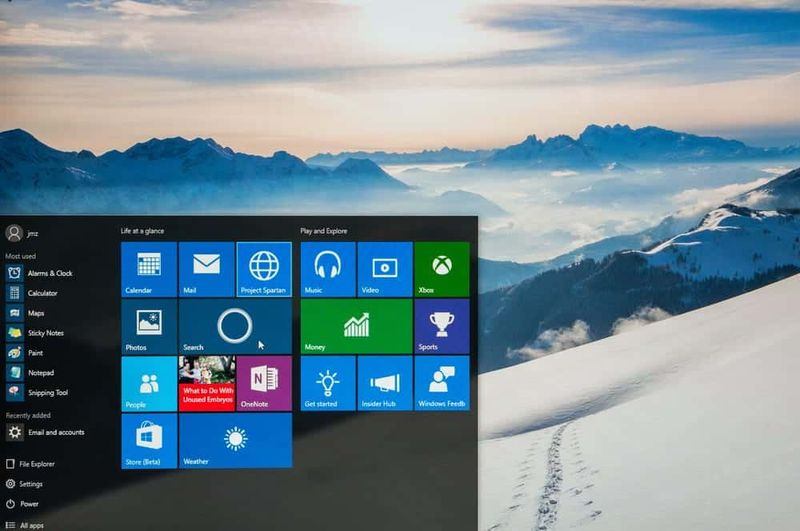Så här fixar du starttypsalternativ gråtonade för tjänster

Letar du efter en lösning för att åtgärda frågan ”Alternativ för starttyp gråtonad för tjänster i Windows”? Det händer många gånger att vi måste ändra Starttyp av vissa tjänster bara för att lösa problem med vissa Windows funktioner. Men om du inte är systemadministratör eller om du är administratör men inte är inloggad som samma kan du inte ändra tjänsterna Starttyp . I vissa situationer, tjänsten Starttyp är nedtonad och du kan inte ändra den.
Windows 8 tillfällig produktnyckel
Ursprungligen tjänsten Starttyp alternativ som heter Print Spooler kan vara satt till Automatisk men tyvärr är den nedtonad och du kan inte ändra den till de återstående tre alternativen. Dessa är Automatisk (fördröjd start) , Inaktiverad, manuell . I den här guiden kontrollerar vi hur du ändrar den här tjänsten Starttyp till de andra återstående tre alternativen via Registerredigerare . Innan du går vidare, se bara till att du är inloggad som systemadministratör.
Se även: Kan inte byta användare i Windows 10 - Hur man fixar det
Så här fixar du starttypsalternativ nedtonade för tjänster i Windows

Följ stegen för att fixa starttypens alternativ gråtonade för Windows-tjänster:
- Hit Windows + R och lägg sedan regedit i dialogrutan Kör bara för att öppna Registerredigerare. Tryck sedan på OK.
- Från den vänstra rutan i Registerredigerare fönster, navigera här:
- HKEY_LOCAL_MACHINE SYSTEM CurrentControlSet Services
- I det ovan nämnda, byt helt enkelt ut till tjänstens namn med en vars Starttyp du kan inte ändra. Till exempel för Utskriftshanterare , det är Spooler .
- Högerklicka helt enkelt i registerfönstret och välj Ny -> DWORD-värde . Ange ett namn detta DWORD som Fördröjd automatisk start . Om du står inför problem när du skapar ett nytt DWORD , ta sedan ägandet av tjänstens namnnyckel.
- Nu kan du välja följande uppsättning värden för Start och Fördröjd automatisk start som heter DWORD s för att specificera Starttyp :
-
- För Starttyp: Inaktiverad , uppsättning Start till 4 och Fördröjd automatisk start till 0
- För Starttyp: Manuell , uppsättning Start till 3 och Fördröjd automatisk start till 0
- Den sista Starttyp: Automatisk , uppsättning Start till två och Fördröjd automatisk start till 0
- För Starttyp: Automatisk (fördröjd start) , uppsättning Start till två och Fördröjd automatisk start till 1
När du har gjort manipuleringen, sluta Registerredigerare , starta om och gå över till den tjänst vars Starttyp vi modifierade med hjälp av registerredigering. Det blir förändrat nu.
Windows 8.1 generisk produktnyckel
Det handlar om det!
Slutsats:
Jag hoppas att du nu kan förstå hur du löser problemet 'Alternativ för starttyp gråtonade för tjänster i Windows'. Om du tycker att det är användbart kan du dela det med dina vänner och hjälpa dem. För ytterligare frågor och frågor, låt oss veta i kommentarfältet nedan. Glöm inte att dela din feedback med oss!
Väntar på din värdefulla feedback!
Läs också: